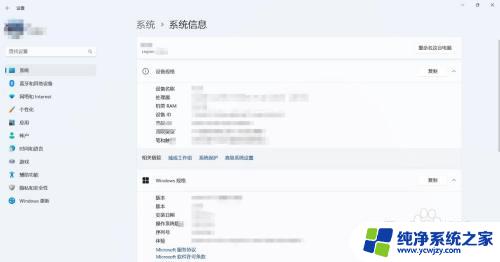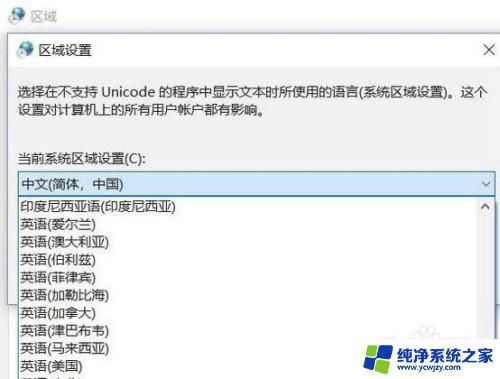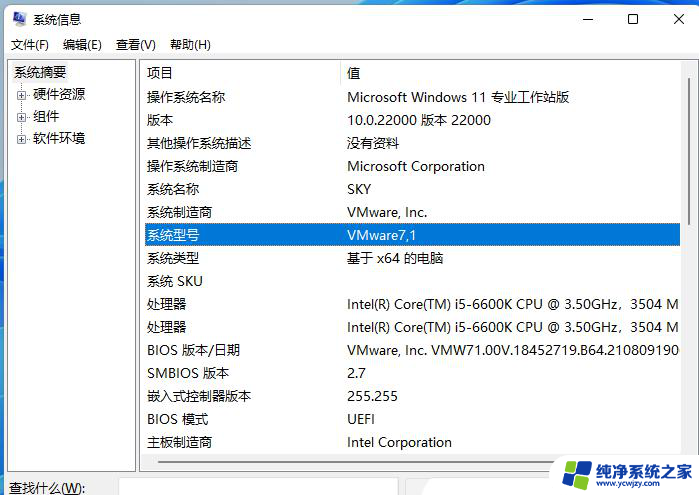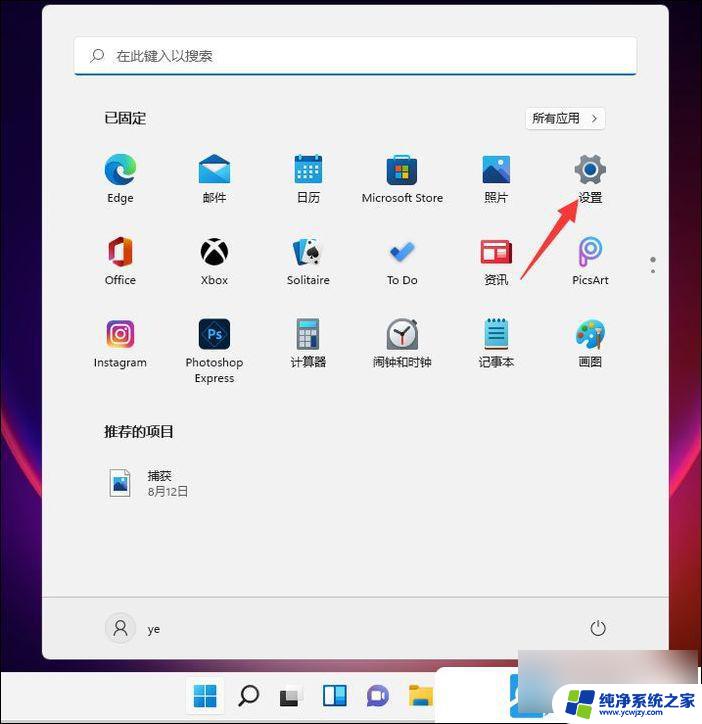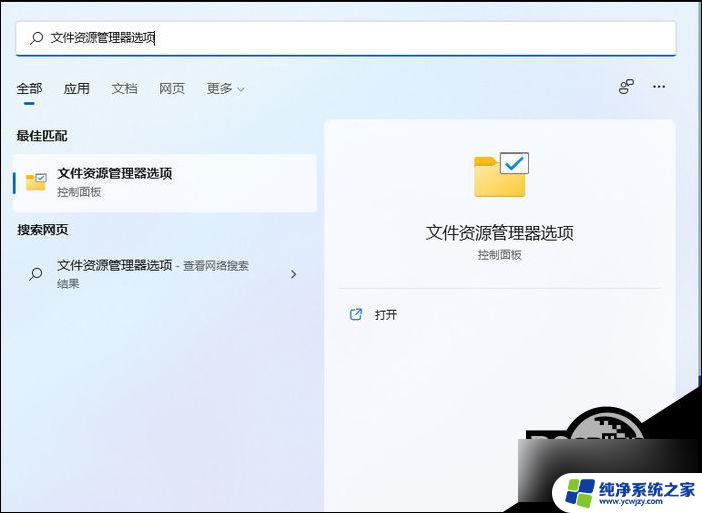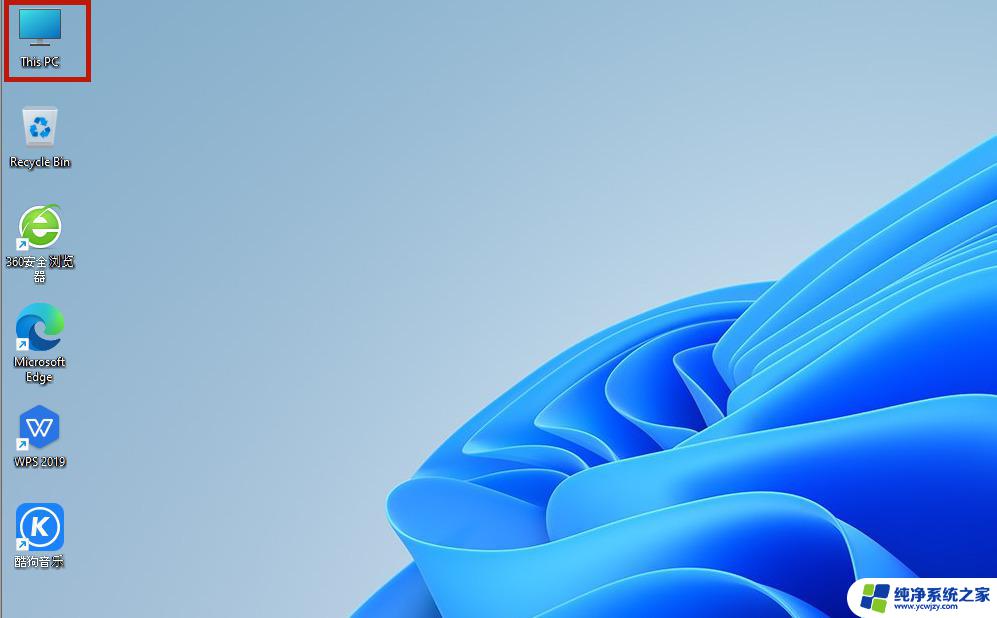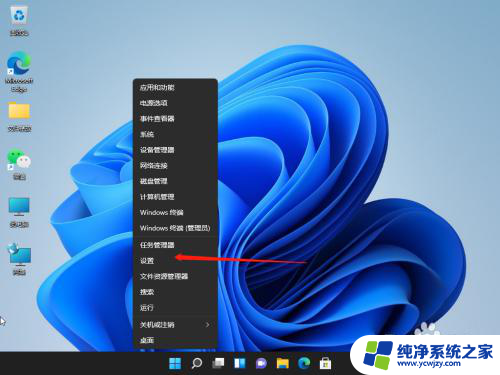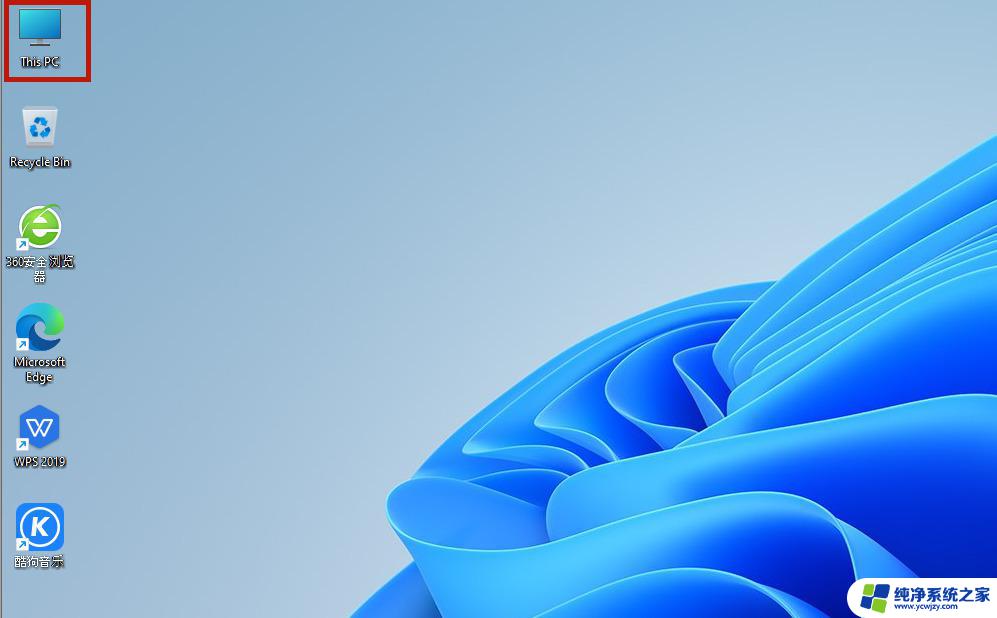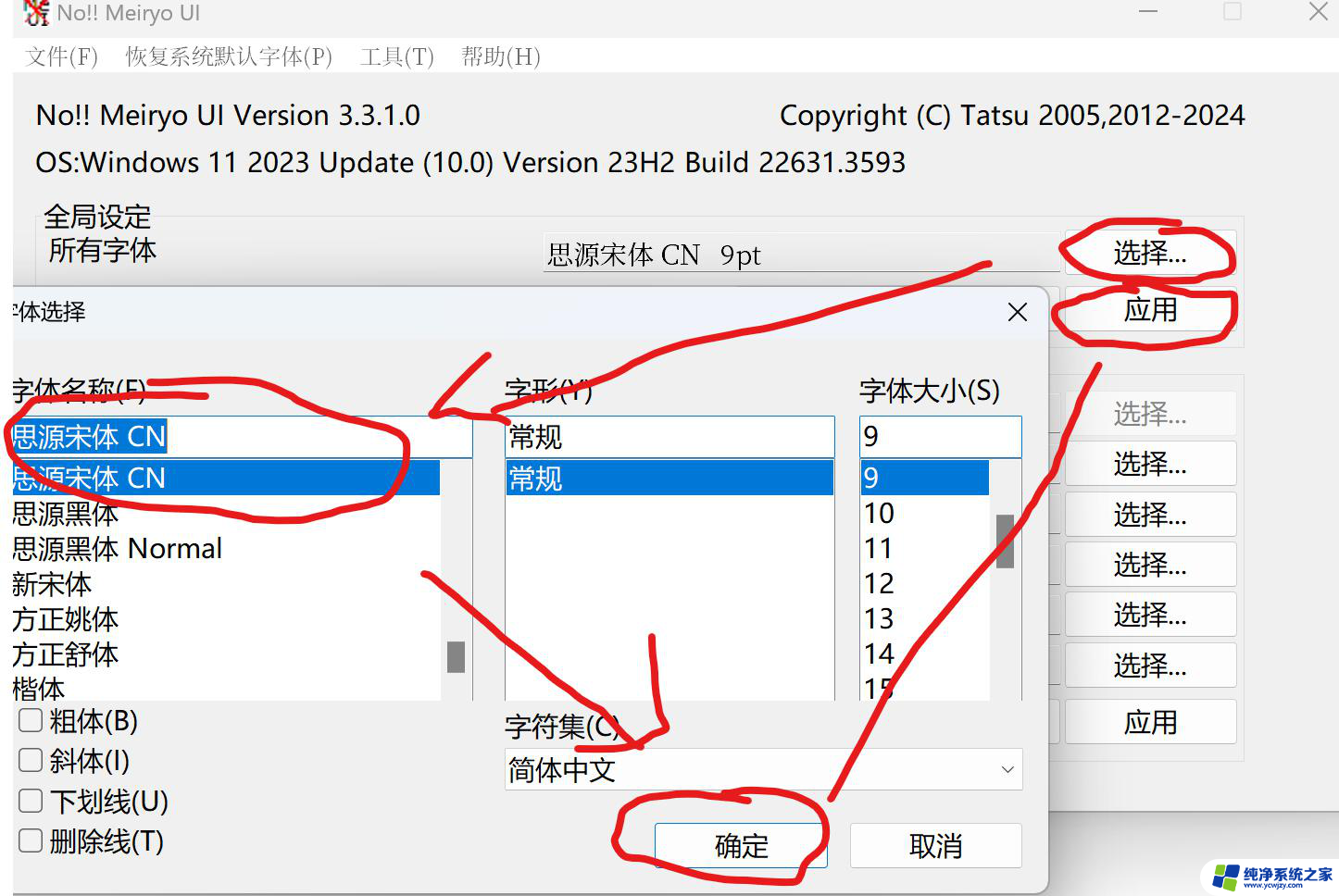win11系统型号怎么修改 Win11系统中电脑型号设置和修改的教程
Win11系统作为微软最新的操作系统版本,带来了许多令人兴奋的功能和改进,其中之一是允许用户自定义和修改电脑的型号设置。通过这个新的功能,用户可以根据自己的喜好和需求,更改电脑的型号信息。这不仅为个性化定制提供了更多可能性,还使用户能够在系统中反映出真实的设备型号。在本文中我们将介绍如何在Win11系统中进行电脑型号设置和修改的教程,帮助用户轻松实现个性化配置。无论是追求独特风格的用户,还是需要根据实际设备情况进行系统优化的用户,都可以从这个功能中获益。让我们一起来看看具体的操作步骤吧!
方法如下:
1.在设置---系统---系统信息中,顶部可以看到对应的电脑型号。
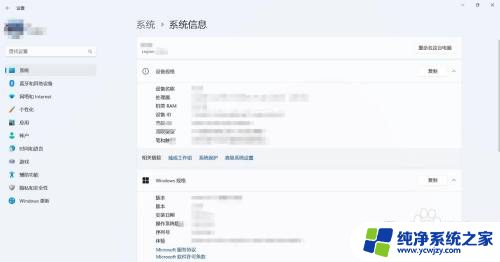
2.按Win+R快捷键打开“运行”对话框,输入"regedit"。打开注册表编辑器。

3.在注册表编辑器中,按目录查找:“计算机\HKEY_LOCAL_MACHINE\SOFTWARE\Microsoft\Windows\CurrentVersion\OEMInformation”。定位到最后OEMinformation项目。

4.在OEMinformation中,找到Model选项。双击点开,即可修改设备型号名称。
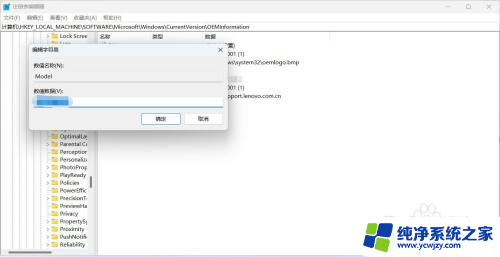
以上就是Win11系统型号如何修改的全部内容,如果你也遇到了同样的情况,请参照以上小编的方法进行处理,希望对大家有所帮助。